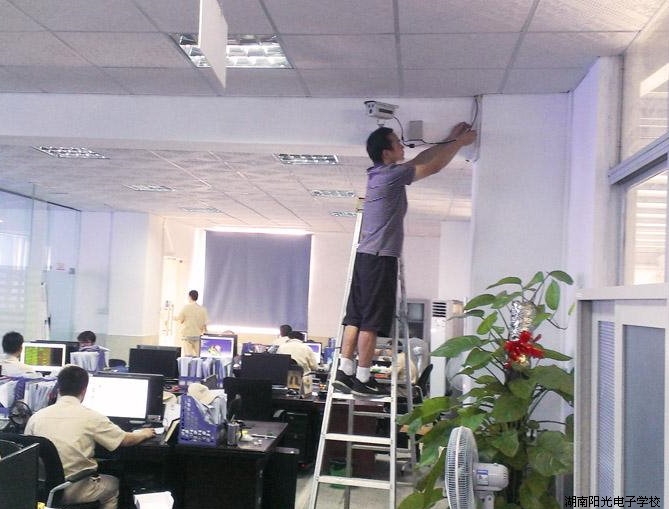您的位置:网站首页 > 手机软件 > 正文 > 手机维修培训学校
三星I9100刷MIUI刷机步骤详解
三星i9100怎么刷机的,三星i9100怎么刷miui的,下面是三星i9100刷miui的详细刷机教程。
一、刷机前的准备
1、本教程刷机过程需要在windows操作系统环境下进行。
2、要求型号为samsung galaxys2 gt-i9100国际版,韩版和中国大陆版9100g未经过测试不推荐刷机。
i9100刷机工具包下载
3、请确保手机内存空间剩余大于300mb,不要解压miui rom安装包,将其直接拷贝到内置sd卡根目录下。
二、安装usb驱动
打开i9100_tools/drive目录下samsung_usb_driver_for_mobile_phones.exe。
三、恢复android2.3.4系统
将i9100恢复至官方系统xxkh1以兼容本教程。
进行本步骤会清空所有用户数据并会失去质保,请慎重考虑,做好相应的数据备份,确保手机电量充足。
1、在手机上操作
settings——applications——development——usb debugging√(设置——应用程序——开发——usb调试√)
完成后将手机开机状态下连接电脑,双击刷机工具包中adb/adb download.bat进入刷机模式。
也可以通过按键方式进入刷机模式,方法:关机状态下,同时按住音量下键+home+电源键,出现选择画面之后按音量上键。
2、在电脑上操作
运行刷机工具包中的odin3 v1.85.exe
勾选re-partition、auto reboot、f,reset time三项;
点击pit按钮,从刷机工具包中选择u1_02_20110310.....pit;
点击bootloader从刷机工具包中选择kernel.....tar;
点击pda按钮,从刷机工具包中选择code.....tar;
点击phone按钮,从刷机工具包中选择modem.....tar;
点击csc按钮,从刷机工具包中选择gt-i9100-csc.....tar;
将手机连接至电脑,如图蓝色圈选位置变成黄色的才表示电脑连接手机成功,如果没有没变黄请重新插拔usb数据线;
确认手机连接成功后,点击start,等待完成,出现下图说明刷机成功,手机会自动重启并开机,之后关闭电脑上的odin刷机工具。
四、置入recovery
置入第三方recovery以兼
[1] [2]
【看看三星I9100刷MIUI刷机步骤详解的收录情况】